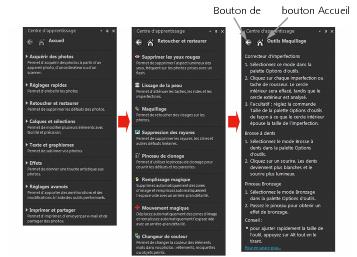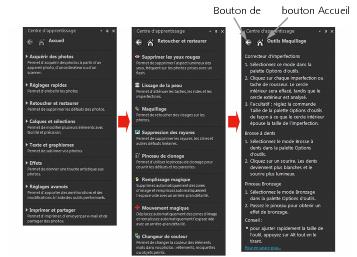Utilisation de la palette Centre d’apprentissage
La palette Centre d’apprentissage contient des informations utiles sur les tâches, les commandes et les outils disponibles dans Corel PaintShop Pro pour aider les utilisateurs débutants et expérimentés à travailler plus rapidement. Vous pouvez utiliser le Centre d'apprentissage de deux façons : sur la page d’accueil, accédez au flux de travail par tâche; ou cliquez simplement sur un outil dans la barre d’outils Outil, puis suivez les instructions correspondantes qui s’affichent dans la palette Centre d’apprentissage.
Chaque tâche affichée sur la page d’accueil dispose de ses propres rubriques, qui contiennent des instructions relatives aux outils ou commandes correspondants. Lorsque vous cliquez sur une rubrique, vous accédez à l’outil ou à la commande correspondant. Vous pouvez ainsi exécuter une tâche au moment où vous la découvrez. Vous pouvez également accéder à l’aide à partir de la palette Apprentissage pour obtenir des informations supplémentaires sur une tâche.
Dans la page d’accueil de la palette Apprentissage, cliquez sur une tâche, puis sur une rubrique.
Pour afficher ou masquer la palette Centre d’apprentissage
Edit workspace
• Sélectionnez Affichage Palettes Centre d’apprentissage.
La palette Apprentissage est affichée par défaut. Elle s’affiche sur le côté droit de l’Espace de travail Éditer.
Pour utiliser la palette Centre d’apprentissage
Edit workspace
1 Sur la page d’accueil, cliquez sur une tâche.
Les rubriques correspondant à la tâche s’affichent.
2 Cliquez sur une rubrique.
La procédure correspondante apparaît.
• Lorsqu’il s’agit d’une rubrique décrivant l’utilisation d’un outil, l’outil concerné est activé. La palette Options d’outils et les autres palettes applicables s’affichent.
• Lorsqu’il s’agit d’une rubrique décrivant une commande d’une boîte de dialogue, la boîte de dialogue s’affiche.
3 Prenez connaissance de la procédure avant d’utiliser l’outil ou la commande.
Certaines tâches et commandes ne sont pas disponibles à moins qu’une image soit ouverte.